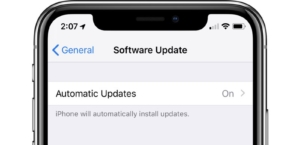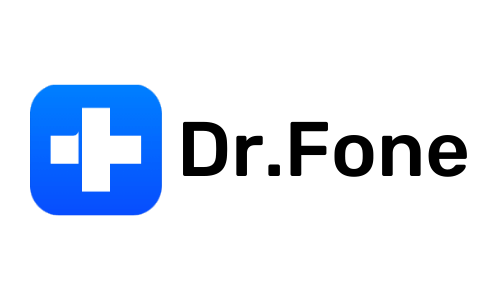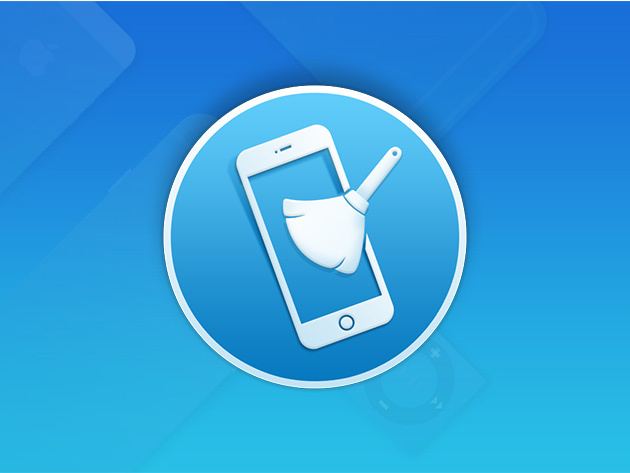[Pinakabagong Gabay] Paano Lumabas sa SOS Mode sa iPhone?

Nakarating na ba kayo sa isang posisyon kung saan ang iyong iPhone ay nasa SOS mode, at wala kang ideya kung paano aalis dito? Nakakainis at baka delikado pa. Sisiyasatin ng artikulong ito ang mga posibleng dahilan kung bakit natigil ang isang iPhone sa SOS mode at nag-aalok ng payo sa pag-troubleshoot. Ibabahagi din namin ang ilan sa mga pinakamahusay na app upang maiwasan ang iyong iPhone na maipit muli sa SOS mode. Magbasa para matutunan kung paano lumabas sa SOS mode sa iyong iPhone.
1. Mga sanhi ng iPhone Natigil sa SOS Mode
📱Mababa ang lakas ng signal o walang serbisyo
Kung ang iyong iPhone ay nasa isang lugar na may mababang lakas ng signal o walang serbisyo ng cellular, maaari itong awtomatikong lumipat sa SOS mode. Ito ay dahil ang SOS mode ay gumagamit ng anumang magagamit na network upang gumawa ng mga emergency na tawag, kahit na ang network ay hindi ang iyong karaniwang carrier.
📱Mga isyu sa SIM card
Kung may problema sa SIM card ng iyong iPhone, gaya ng pagkasira nito o hindi maayos na pagpasok, maaaring lumipat ang iyong iPhone sa SOS mode. Ito ay maaaring mangyari kung maluwag o nasira ang SIM card o kung hindi ito makilala ng iPhone.
📱Mga isyu sa pag-update ng software
Minsan, maaaring ma-stuck ang iyong iPhone sa SOS mode pagkatapos ng pag-update ng software. Maaaring mangyari ito kung hindi maayos na naka-install ang update o kung may mga bug sa bagong software.
📱Pisikal na pinsala sa iPhone
Kung pisikal na nasira ang iyong iPhone, gaya ng pagkahulog o pagkasira ng tubig, maaari itong lumipat sa SOS mode. Ito ay dahil ang pinsala ay maaaring makaapekto sa pagkakakonekta sa network ng iPhone at maging sanhi ito upang lumipat sa SOS mode bilang default.
2. Mga Hakbang sa Pag-troubleshoot para Lumabas sa SOS Mode
Tingnan ang Lakas ng Signal at Airplane Mode
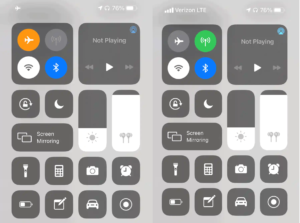
I-off ang airplane mode
Kung naka-on ang airplane mode, hindi makakagawa ang iyong iPhone ng mga regular na tawag o makakonekta sa cellular network. Upang i-off ang airplane mode, pumunta sa Control Center o Mga Setting at i-toggle ang switch ng airplane mode.
Suriin ang lakas ng signal at lumipat sa ibang network carrier
Kung ang iyong iPhone ay nasa isang lugar na may mababang lakas ng signal o walang serbisyo ng cellular, maaari itong awtomatikong lumipat sa SOS mode. Kung maaari, subukang lumipat sa ibang network provider o pumunta sa ibang lokasyon na may mas mahusay na lakas ng signal.
Suriin ang SIM Card
Alisin at muling ipasok ang SIM card
Kung may problema sa SIM card ng iyong iPhone, gaya ng pagkasira nito o hindi maayos na pagpasok, maaaring lumipat ang iyong iPhone sa SOS mode. Subukang tanggalin at muling ipasok ang SIM card.
Subukan ang ibang SIM card
Kung ang SIM card ay nasira o hindi makilala ng iyong iPhone, subukang gumamit ng ibang SIM card.
Update ng Software
Tingnan kung may mga update sa software
Minsan, ang isang pag-update ng software ay maaaring maging sanhi ng iyong iPhone na makaalis sa SOS mode. Suriin ang anumang magagamit na mga update sa software.
I-update ang iPhone software kung available
Kung may available na pag-update ng software, i-update ang software ng iyong iPhone sa pinakabagong bersyon.
Suriin kung may Pisikal na Pinsala
Suriin kung may pinsala sa tubig o pisikal na pinsala sa iPhone
Kung pisikal na nasira ang iyong iPhone, gaya ng pagkahulog o pagkasira ng tubig, maaari itong lumipat sa SOS mode. Suriin ang anumang nakikitang pisikal na pinsala o mga palatandaan ng pagkasira ng tubig.
Dalhin ang iPhone sa isang propesyonal na serbisyo sa pagkukumpuni
Kung may pisikal na pinsala sa iyong iPhone, dalhin ito sa isang propesyonal na serbisyo sa pagkukumpuni para sa pagtatasa at pagkukumpuni.
3. Pinakamahusay na Mga App para Tumulong na Pigilan ang iPhone na Ma-stuck sa SOS Mode
Narito ang ilan sa mga pinakamahusay na app na magagamit mo upang makatulong na pigilan ang iyong iPhone na maipit sa SOS mode:
①Tenorshare ReiBoot
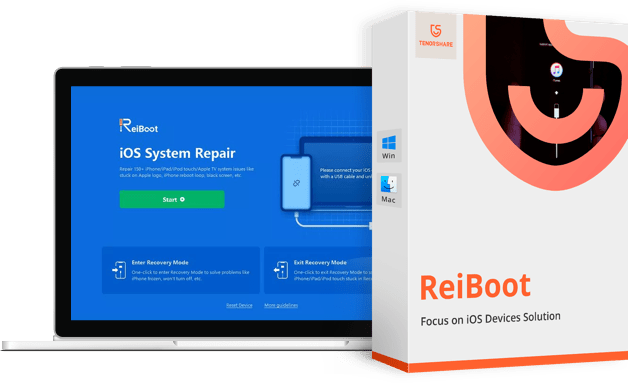
Tenorshare ReiBoot ay isang mahusay na tool sa pag-aayos ng system ng iOS na maaaring ayusin ang iba't ibang mga isyu sa iOS, kabilang ang pag-stuck sa SOS mode. Sa Tenorshare ReiBoot, madali kang makapasok at makakalabas sa recovery mode, makakaayos ng mga isyu sa iOS system nang walang pagkawala ng data, at makakapag-ayos ng mga isyu sa iOS system na nagiging sanhi ng pag-stuck ng iyong iPhone sa SOS mode.
②Dr.Fone
Ang Dr.Fone ay isa pang sikat na tool sa pag-aayos ng system ng iOS na maaaring makatulong na pigilan ang iyong iPhone na maipit sa SOS mode. Sa Dr.Fone, madali mong maaayos ang iba't ibang isyu sa iOS system, kabilang ang pag-stuck sa recovery mode, black screen, at iba pang isyu na maaaring maging sanhi ng paglipat ng iyong iPhone sa SOS mode.
③PhoneClean
Ang PhoneClean ay isang app sa paglilinis na makakatulong na pigilan ang iyong iPhone na maipit sa SOS mode sa pamamagitan ng pag-optimize sa performance ng iyong iPhone at paglilinis ng hindi kinakailangang data. Sa PhoneClean, madali mong maalis ang mga junk na file, pansamantalang file, at iba pang hindi kinakailangang data na maaaring makapagpabagal sa iyong iPhone at maging dahilan upang lumipat ito sa SOS mode.
4. Gabay sa Hakbang sa Ayusin ang Isyu sa Tenorshare ReiBoot
Hakbang 1: I-install at Tenorshare ReiBoot
Una, i-download at i-install ang Tenorshare ReiBoot sa iyong computer. Ang susunod na hakbang ay ang paggamit ng USB connection para i-link ang iyong iPhone sa PC. Pagkatapos nito, ilunsad ang ReiBoot program.
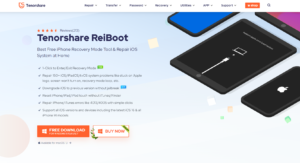
Hakbang 2: Piliin ang “Standard Repairâ€
Sa sandaling inilunsad ang ReiBoot, mag-click sa "Start" at piliin ang "Standard Repair" mula sa mga pagpipilian sa interface.
Hakbang 3: I-download ang Firmware
Kakailanganin mong i-download ang bersyon ng firmware na tumutugma sa iyong device. Tiyaking piliin ang tamang bersyon ng firmware bago magpatuloy.

Hakbang 4: Simulan ang Karaniwang Pag-aayos
Kapag na-download na ang firmware, mag-click sa "Start Standard Repair" upang simulan ang proseso ng pagkumpuni.

Hakbang 5: Hintaying Matapos ang Proseso ng Pag-aayos
Hintaying makumpleto ang proseso ng pag-aayos, at awtomatikong magre-restart ang iyong device.
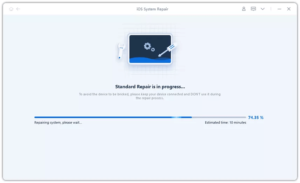
5. Konklusyon
Nakakainis kapag ang iyong iPhone ay nakulong sa SOS mode, ngunit may ilang bagay na maaari mong gawin upang maalis ito sa kondisyong iyon. Kabilang dito ang pagsuri sa lakas ng signal at airplane mode, pagsuri sa iyong SIM card, pag-update ng software ng iyong iPhone, at pagsuri para sa pisikal na pinsala. Bukod pa rito, may ilang kapaki-pakinabang na app na makakatulong na pigilan ang iyong iPhone na maipit sa SOS mode, gaya ng Tenorshare ReiBoot , Dr.Fone, at PhoneClean. Ang pagsasagawa ng mga hakbang sa pag-iwas at paggamit ng mga tool na ito ay nagsisiguro na ang iyong iPhone ay tumatakbo nang maayos at mahusay.